Win7打開Word很慢如何解決?
Word是大家常用的一個(gè)文檔工具,Word的功能很強(qiáng)大。但是有不少使用Win7系統(tǒng)的用戶,發(fā)現(xiàn)當(dāng)要打開某一個(gè)比較大的文檔的時(shí)候,反應(yīng)速度特別慢需要很長時(shí)間才能夠打開。怎么辦?要如何解決呢?那下面就隨小編一起去看看Win7打開Word很慢的解決方法。
方法如下:
方法一:修改Word的打開路徑(XP可用)
1、這個(gè)方法主要是從源頭上進(jìn)行提速,具體的原理是就是把N條線性的規(guī)則改為一條。簡(jiǎn)而言之就是多條路徑歸一化。但是這個(gè)方法僅僅針對(duì)XP系統(tǒng)的,Win7目前還不進(jìn)行支持,如果想實(shí)現(xiàn)需要借助第三方軟件。
2、在資源管理器--工具--文件夾選項(xiàng)--文件類型中選中擴(kuò)展名為DOC,
3、點(diǎn)擊“高級(jí)”-選擇“打開”-點(diǎn)擊“編輯”-在“用于執(zhí)行編輯的應(yīng)用程序中”在/n的后而加上“%1”(注:一定要添上空格及“”號(hào))例如:“D:/Program /Microsoft Office/OFFICE11/WINWORD.EXE” /n “%1” /dde 。注意一定是這個(gè)順序,其它順序都是不對(duì)的。取消“使用DDE”前的鉤,點(diǎn)擊確定后,你的WORD打開速度就會(huì)提高很多,沒有延遲了。同理,EXECL就是選擇擴(kuò)展名為XLS,用相同的方法在/e的后而加“%1”,并取消“使用DDE”前的鉤。
方法二:取消宏病毒掃描程序的運(yùn)行過程
1、office安裝了公式編輯器Mathtype,導(dǎo)致打開word時(shí)出現(xiàn)“正在運(yùn)行病毒掃描”,就會(huì)影響了打開速度。因?yàn)榘惭b了Mathtype,會(huì)在Office 的安裝路徑中裝上自動(dòng)啟動(dòng)的WORD模板的程序,每次打開Word文件時(shí),就會(huì)以這個(gè)模板的默認(rèn)方式打開,就會(huì)啟動(dòng)WORD時(shí)Office自帶的宏病毒掃描程序就會(huì)自動(dòng)進(jìn)行病毒掃描,開啟這個(gè)自動(dòng)掃描需要費(fèi)時(shí)比較久,因此要把這個(gè)宏病毒掃描程序取消運(yùn)行。
2、以下是步驟:(以Word2007為例)
3、打開“Word”文檔,在左上角的菜單選項(xiàng)欄里,找到最下面一行,點(diǎn)擊“Word選項(xiàng)”
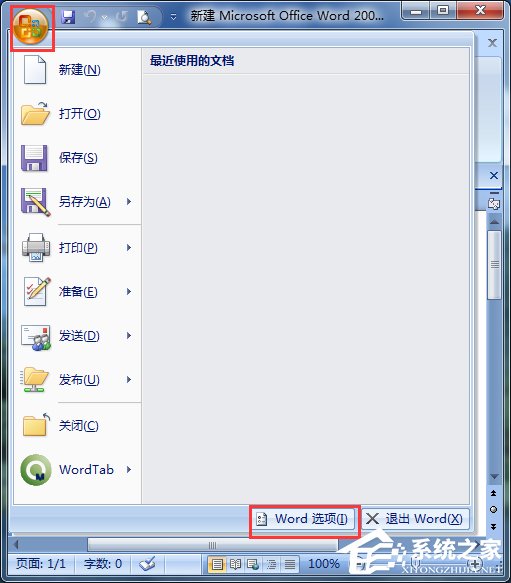
4、打開的對(duì)話框中,在左側(cè)的菜單欄中點(diǎn)擊“加載項(xiàng)”。在加載項(xiàng)下,最下面的管理下拉框中選擇“模板”,然后點(diǎn)擊“轉(zhuǎn)到”。
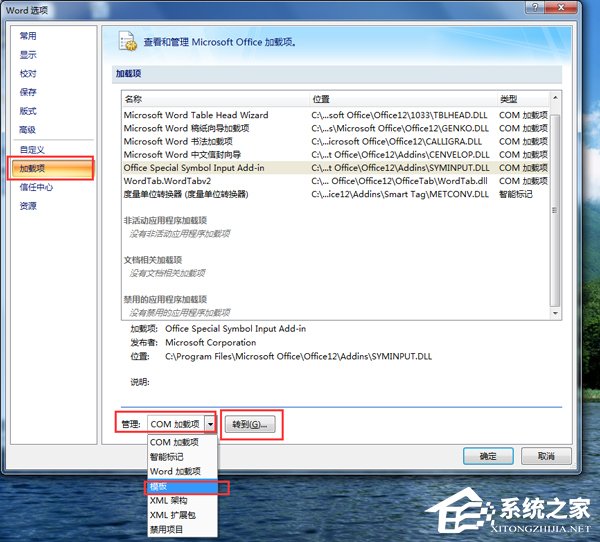
5、就會(huì)跳出一個(gè)模板類別的對(duì)話框,在中,將和Mathtype相關(guān)的選項(xiàng)都取消勾選。
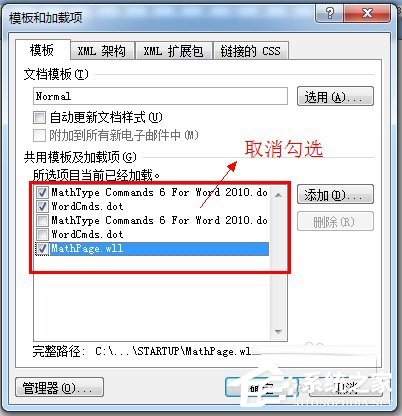
6、如果不行,則可以找到office的安裝文件夾,找到“office12”文件夾里面有個(gè)以“STARTUP”命名的文件夾。(以我的電腦為例是在C:Program Files (x86)Microsoft OfficeOffice12STARTUP——地址因人而異。反正是在office的安裝文件下。),將這個(gè)文件夾的MathPage和MathType兩個(gè)文件刪除。
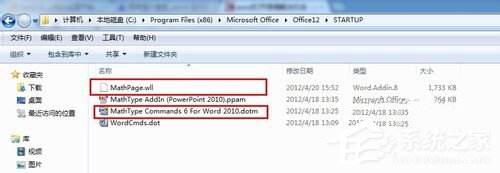
7、PS:如果找不到該文件,可以嘗試打開隱藏的文件看看,具體的方法是,點(diǎn)擊菜單欄“工具”,在下拉框里點(diǎn)擊“文件夾選項(xiàng)”
8、打開文件夾選項(xiàng)中的“查看”選項(xiàng)卡,里面找到“隱藏文件和文件夾”,選擇“顯示隱藏的文件、文件名和驅(qū)動(dòng)器”,點(diǎn)擊確認(rèn)應(yīng)用即可。
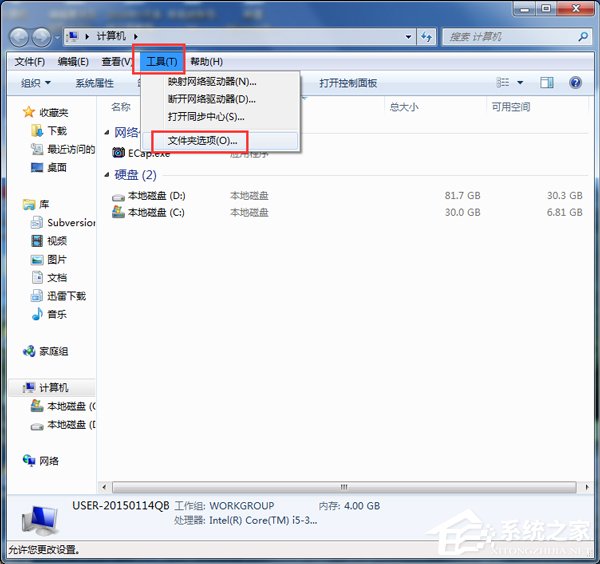
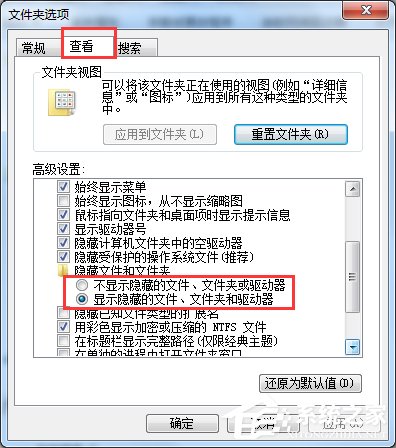
方法三:取消Word自動(dòng)鏈接網(wǎng)頁并更新內(nèi)容
1、在Word中,提供了一些幫助網(wǎng)頁鏈接和內(nèi)容更新,當(dāng)我們打開Word時(shí)就會(huì)自動(dòng)鏈接網(wǎng)頁并更新內(nèi)容,造成時(shí)間的浪費(fèi)。因此我們可以取消打開word的時(shí)候提供的幫助網(wǎng)頁鏈接和內(nèi)容更新,具體的步驟如下:
2、打開“word”文檔,在左上角的菜單選項(xiàng)欄里,找到最下面一行,點(diǎn)擊“word選項(xiàng)”
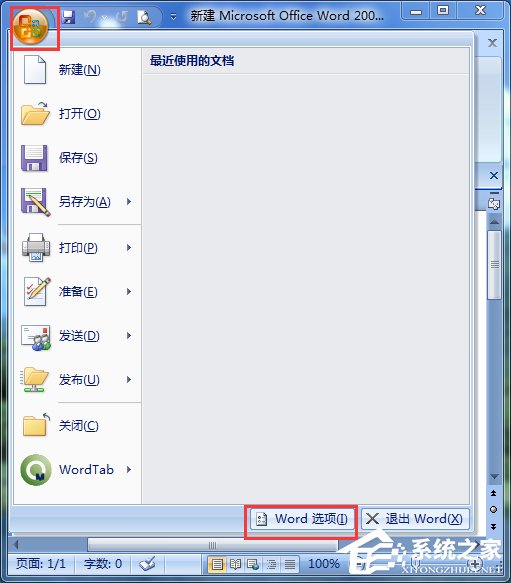
3、打開的對(duì)話框中,在左側(cè)的菜單欄中點(diǎn)擊“高級(jí)”。在高級(jí)選項(xiàng)卡里,找到“常規(guī)”,將里面“打開自動(dòng)鏈接”的勾取消。
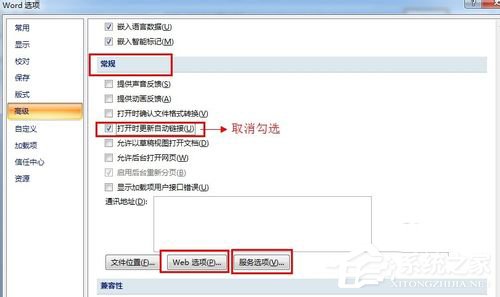
4、點(diǎn)擊第2個(gè)步驟圖中的“服務(wù)選項(xiàng)”,按照下圖進(jìn)行選擇和設(shè)置:
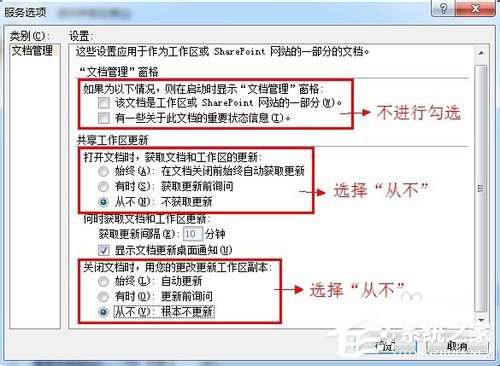
5、點(diǎn)擊第2步驟圖中的“web選項(xiàng)”,選擇“文件”選項(xiàng)卡,按照如下圖進(jìn)行設(shè)置:
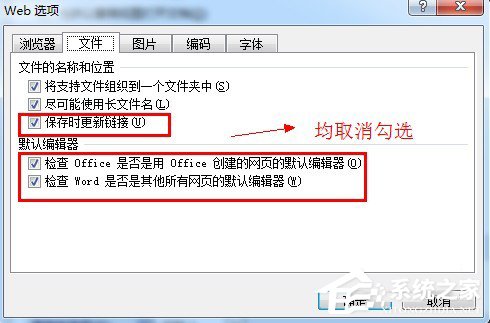
方法四:取消word的拼寫檢查功能
1、這個(gè)方法針對(duì)的是打開已有內(nèi)容的文檔很慢而打開空白文檔比較快的情況。word的拼寫檢查功能,會(huì)在word打開的時(shí)候進(jìn)行拼寫檢查,如果內(nèi)容篇幅較長,占用的時(shí)間就會(huì)先對(duì)多些,如果想word更快,可以嘗試取消word的拼寫檢查功能:
2、具體的步驟:
3、打開“word”文檔,在左上角的菜單選項(xiàng)欄里,找到最下面一行,點(diǎn)擊“word選項(xiàng)”
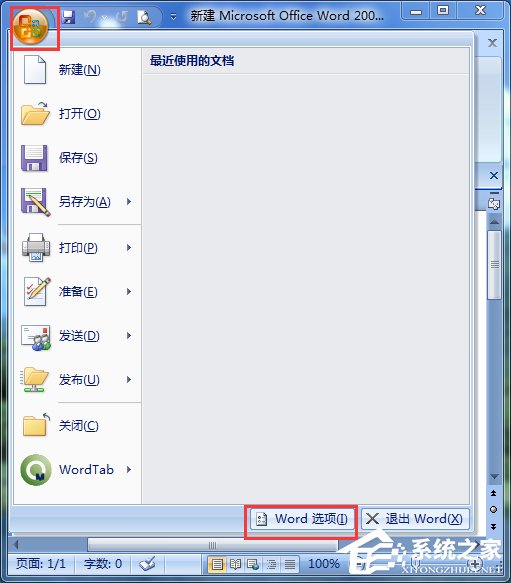
4、打開的對(duì)話框中,在左側(cè)的菜單欄中點(diǎn)擊“自定義”。在自定義菜單選項(xiàng)下,設(shè)置“從下列位置選擇命令”為“不在功能區(qū)中的命令”。
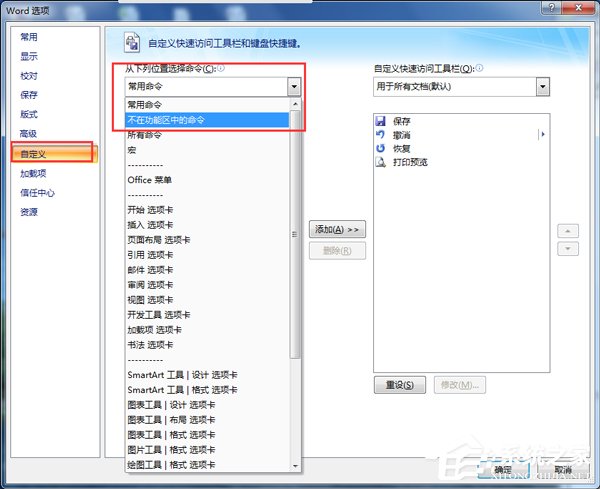
5、滾動(dòng)并選擇“拼寫檢查”。單擊“添加”-“確定”。
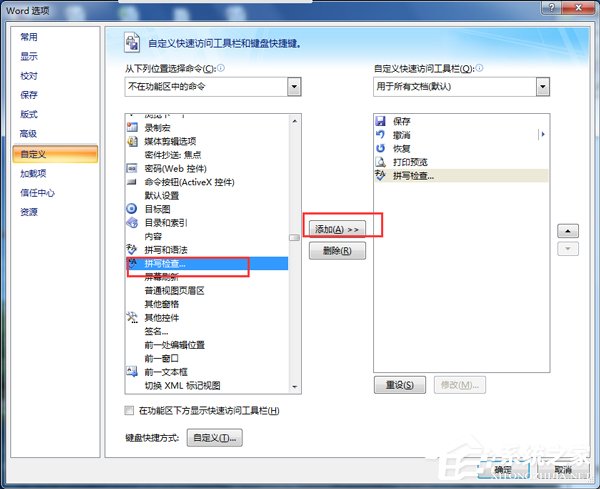
方法五:重設(shè)網(wǎng)絡(luò)打印機(jī)或者重設(shè)打印機(jī)
1、如果安裝了網(wǎng)絡(luò)打印機(jī),則先斷開網(wǎng)絡(luò)檢查下,word如果提高了打開速度,則說明問題在網(wǎng)絡(luò)打印機(jī)上,這時(shí)需要把默認(rèn)打印機(jī)重設(shè)一下,或重裝一下打印機(jī)。
2、具體的步驟:
3、在“控制面板”,打開“設(shè)備和打印機(jī)”
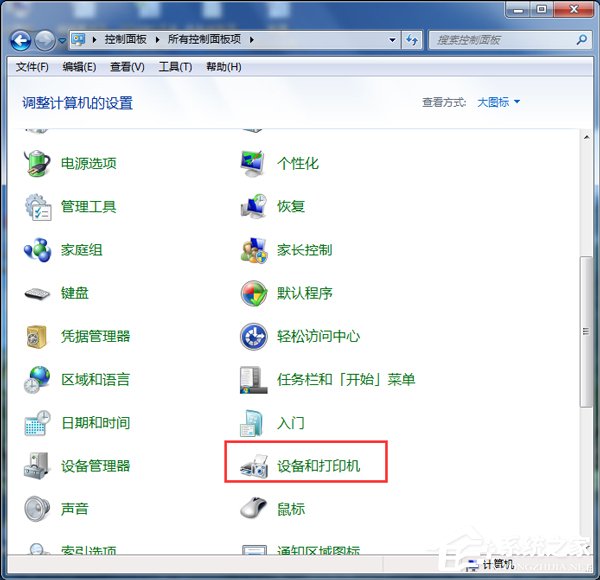
4、在空白處,右鍵點(diǎn)擊,在菜單欄里選擇“添加打印機(jī)”,打開添加打印機(jī)向?qū)Т翱凇?/p>
5、選擇“添加本地打印機(jī)”,然后點(diǎn)擊下一步。

6、單擊“創(chuàng)建新端口”,然后單擊端口類型選項(xiàng)中單擊“Local Port”。
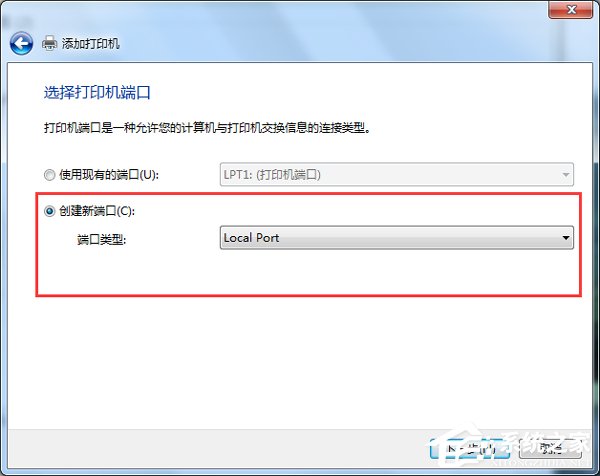
7、在端口名框中,鍵入以下格式的打印機(jī)的路徑,其中 server 是打印服務(wù)器的名稱,而 printer 是打印機(jī)名:// server / printer
8、添加LOCAL PORT時(shí),會(huì)提示那個(gè)端口已經(jīng)存在。則在添加打印機(jī)和傳真那里點(diǎn)擊空白處,右鍵――服務(wù)器屬性,把本地端口、網(wǎng)絡(luò)端口和驅(qū)動(dòng)程序全部刪完。按照表中的步驟,一步一步進(jìn)行。
方法六:清理系統(tǒng)插件或者注冊(cè)表
電腦中的插件或者某些注冊(cè)表影響了word,使得word的打開速度下降,這時(shí)候你清理下電腦的插件或者注冊(cè)表,不僅提高了電腦的速度,也能提高word的速度。
這里就不細(xì)講過程了。
方法七:重裝office—重裝系統(tǒng)
1、這是最后的方法,如果上述6招不行,則就最后一步了:
2、重裝office。重裝前要徹底清理電腦里存儲(chǔ)的各類插件或者是工具集,保證是干凈的環(huán)境重裝,否則很多插件類的問題還在,依舊無法解決問題。一定要強(qiáng)力徹底地清理。
3、重裝系統(tǒng):如果重裝office還是很慢,那很不幸,要重裝系統(tǒng)了。
關(guān)于Win7打開Word很慢的解決方法就給大家詳細(xì)介紹到這里了。當(dāng)你也發(fā)現(xiàn)了打開Word文檔需要很長時(shí)間的話,就可以通過上面的方法去解決,相信可以幫助到大家的。
相關(guān)文章:
1. 微信分身登陸后原微信還有嗎 微信分身登錄別人的號(hào)會(huì)被發(fā)現(xiàn)嗎2. 微信如何將頭像圖片刪掉 微信將頭像圖片刪掉方法3. 拼多多怎么取消訂單不想買了 拼多多取消訂單錢會(huì)退回來嗎4. 抖音100w點(diǎn)贊能換多少錢 抖音直播怎么賺錢收益怎么計(jì)算5. 抖音屏幕如何寫字 抖音屏幕寫字方法介紹6. 騰訊會(huì)議一個(gè)賬號(hào)可以同時(shí)登錄幾個(gè)設(shè)備7. 交管12123怎么隨手拍8. 微信狀態(tài)如何添加網(wǎng)易云音樂9. 微信設(shè)置主頁壁紙具體操作方法10. 樂播投屏怎么開機(jī)自啟動(dòng)
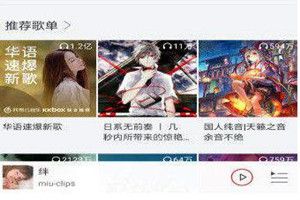
 網(wǎng)公網(wǎng)安備
網(wǎng)公網(wǎng)安備